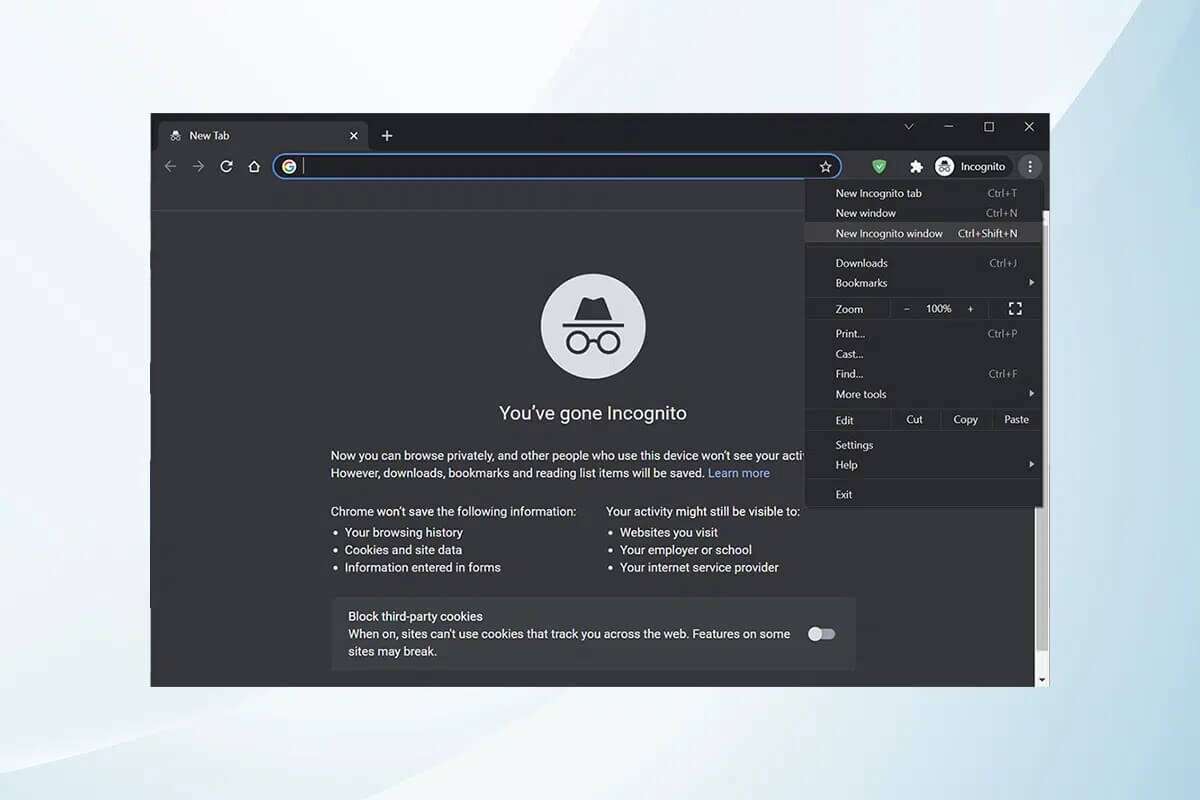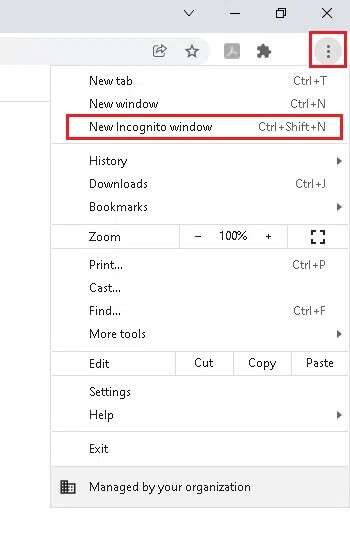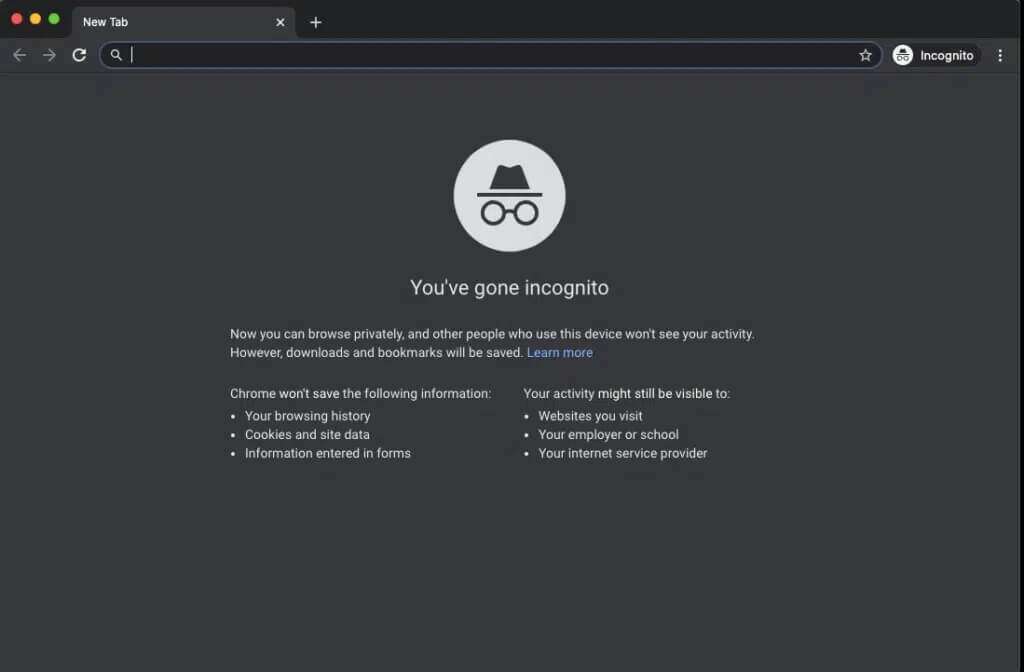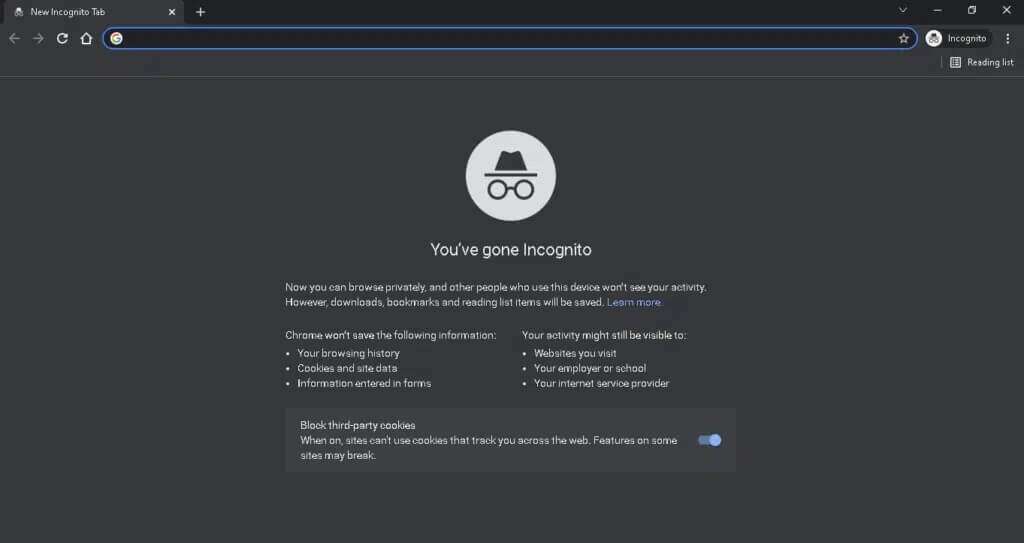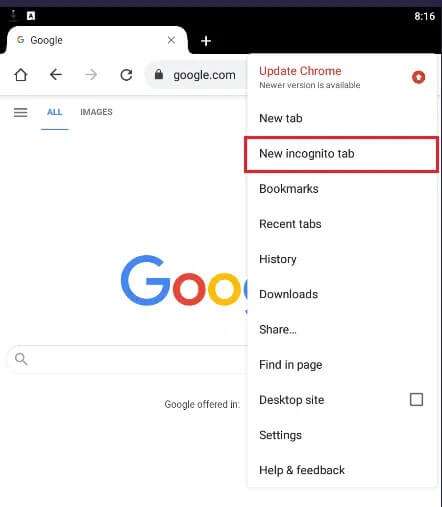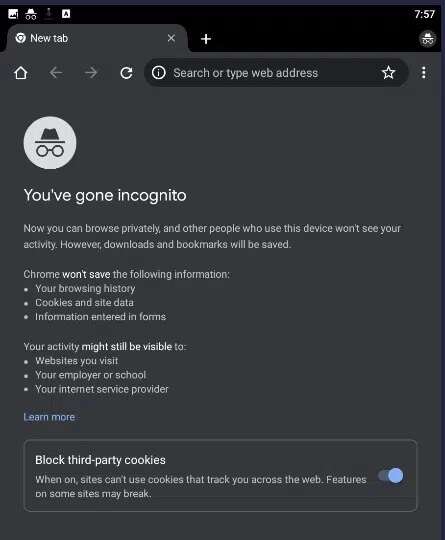So aktivieren Sie den Inkognito-Modus in Chrome
Inkognito-Modus im Chrome-Browser Es ist hauptsächlich für das sichere und private Surfen gedacht. Es wurde für Personen entwickelt, die den Suchverlauf oder die letzten Seiten nicht auf ihrem Gerät speichern möchten. Aufgrund seiner Datenschutzrichtlinie erlaubt dieser Modus den Benutzern nicht, ihre Bildschirme aufzuzeichnen oder Screenshots zu machen. Es blockiert Cookies, verbirgt Ihren Suchverlauf und bietet die Freiheit, zu Ihrer gewünschten Website zu navigieren, ohne Spuren zu hinterlassen. Wir geben Ihnen eine perfekte Anleitung, die Ihnen beibringt, wie Sie den Inkognito-Modus aktivieren Chrome auf Geräten Windows 10 و MacOS و Android.
So aktivieren Sie den Inkognito-Modus in Google Chrome
In einigen Fällen bevorzugen wir möglicherweise eine private Browseroption, bei der der Browserverlauf nicht angezeigt wird. In diesem Fall ist das Aktivieren des Inkognito-Modus in Chrome die beste Option.
Methode 10: So aktivieren Sie den Inkognito-Modus in Chrome auf einem Windows XNUMX-PC
Sie können es auch auf Windows-Computern wie folgt aktivieren:
1. Einschalten Google Chrome-Browser.
2. Klicken Sie auf Drei-Punkte-Symbol in der oberen rechten Ecke des Bildschirms.
3. Wählen Sie als Nächstes eine Option Ein neues Fenster Für das Inkognito-Browsing siehe unten.
4. Es erscheint ein Einstellungsfenster Inkognito-Browsing jetzt sofort.
Methode XNUMX: So aktivieren Sie den Inkognito-Modus in Chrome unter macOS
Sie können den Inkognito-Modus in Chrome auf dem Mac aktivieren, indem Sie die folgenden Schritte ausführen:
1. Öffnen Google Chrome-Browser.
2. Drücken Sie die Befehlstasten (⌘) + Umschalt + N zusammen, um ein Inkognito-Fenster zu öffnen.
Methode XNUMX: So aktivieren Sie den Inkognito-Modus in der Chrome-Android-App
Befolgen Sie dazu die unten aufgeführten Schritte:
1. Öffne eine App Chrome.
2. Drücken Sie Drei-Punkte-Symbol Unten erklärt.
3. Klicken Sie dann auf Tab Inkognito-Browsing neu wie unten abgebildet.
4. Schließlich öffnet sich . neue Registerkarte zum Inkognito-Browsing.
So deaktivieren Sie den Inkognito-Modus
Lesen Sie hier unser Tutorial zum Deaktivieren des Inkognito-Modus in Google Chrome, um ihn auf Windows-PCs, macOS und Android-Smartphones zu deaktivieren.
Profi-Tipp: Deaktivieren Sie den Inkognito-Modus auf Android mit Apps von Drittanbietern
Das Deaktivieren des Chrome-Inkognitomodus auf dem PC ist relativ einfacher als auf einem Android-Gerät. Da die Einstellungen Ihres Android-Telefons dies nicht zulassen, müssen Sie manchmal Apps von Drittanbietern verwenden.
Hinweis: Die unten aufgeführten Apps von Drittanbietern sind sehr beliebte und kostenpflichtige Dienste.
- Ich bin Incoquito Viele Auswahlmöglichkeiten, die in Android getroffen werden können. Es deaktiviert den Inkognito-Modus, außerdem führt Incoquito ein Protokoll aller Ereignisse und Aktivitäten.
- Arbeiten Inkognito-Modus Sie können den Inkognito-Modus nicht nur in Chrome deaktivieren, sondern auch in anderen Browsern wie Edge, Brave Browser, Ecosia, Start Internet Browser und verschiedenen Versionen von Chrome wie Chrome wie DEV, BETA usw.
Wir hoffen, dieser Leitfaden war hilfreich. Lassen Sie uns wissen, welche Methode für Sie am besten geeignet ist. Wenn Sie Fragen oder Anregungen haben, können Sie diese gerne im Kommentarbereich hinterlassen.